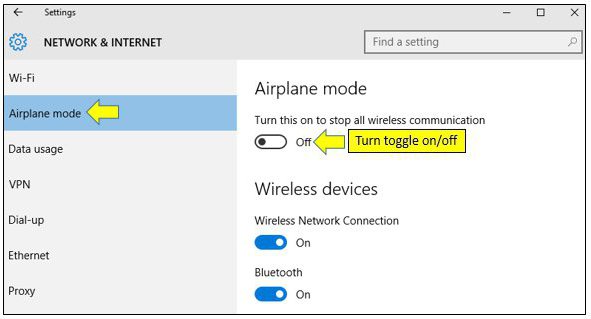Hvordan øke hastigheten på Internett på Windows 7? Internett
Langsom Internett er uutholdelig smerte. Han bruker mye tid på å laste ned utklipp av video, åpner ikke alle bildene, laster sider i lang tid. Dette fører til at du bare vil kaste datamaskinen ut av vinduet. Denne artikkelen tar noen skritt, takket være det du kan fikse eller forbedre Internett-tilkoblingen.
Det er fire måter å øke hastigheten på Internett på Windows 7. Det er fire måter å gjøre dette på:
- Leseren.
- Modem / ruteren.
- Pakke med internettjenester.
- Datamaskinen.
La oss ta en nærmere titt på informasjonen om hvordan du kan øke hastigheten på Internett på Windows 7.
Lesere. Endre nettleseren din

Mange bruker Internett for å få tilgang til Internett.Internet Explorer, som, i motsetning til andre nettlesere, bruker mye ressurser. Websider er nå mer avanserte og lastet, henholdsvis, mengden minne som trengs for å laste dem, har vokst, noe som betyr at det er best å bruke nettlesere der du kan justere ressursene de bruker og de nødvendige oppdateringene.
Firefox-nettleseren har et stort nummerUtvidelser som kan tillate deg å blokkere elementer som JavaScript, reklame, Flash, til de trengs. En av de mest nyttige tilleggene er Adblock Plus, som praktisk talt utelukker lanseringen av flere ressurser og øker hastigheten på nedlastingstiden. Du kan også prøve add-in Fasterfox Lite, som vil hjelpe Firefox til å bli enda raskere.
Google Chrome bruker svært lite minne, og kan også være veldig nyttig på nettsteder som fungerer med JavaScript og Flash. Du kan også prøve FastestChrome-tillegget.
Opera fungerer på komprimeringsteknologi, Opera Turbo er designet spesielt for treg nettverkstilkobling.
Ser på hastigheten på Internett, kan du finne ut hvilke forbedringer som har skjedd.
Fjerning av fremmede tillegg, utvidelser og plugin-moduler

Noen plugin-moduler og tilleggsprogrammer er nyttige, menNoen, tvert imot, forverrer lasten på siden. Du kan prøve å deaktivere dem for å øke hastigheten på nettleseren. Internett er konfigurert på forskjellige måter i nettlesere.
For å deaktivere tilleggsprogrammer på Firefox, gå til "Verktøy> Add-ons" og deaktiver alle uønskede tilleggsprogrammer og programtillegg. Start Firefox på nytt for å gjøre endringene gyldige.
Hvis du vil deaktivere tilleggsprogrammer på Google Chrome, må du gå til "Konfigurer> Verktøy> Utvidelser" og deaktivere unødvendige programtillegg. Start Chrome på nytt.
Hvis du vil deaktivere tilleggsprogrammet til Internet Explorer, går du til menyen under "Verktøy> Administrer tillegg", og slår deretter av unødvendige tillegg. Start Internet Explorer på nytt.
Lukker ubrukte faner

Selv om du ikke leser fanene, mange siderautomatisk oppdatert hvert minutt eller sekund for synkronisering. For å ikke igjen stille spørsmål om hvordan du kan øke hastigheten på Internett på Windows 7, lukk bare disse kategoriene når du ikke bruker dem, slik at de ikke tetter opp kanalen.
Caching Tillatelse
Hvis du tillater caching, er en del av historien til besøktEver sider eller til og med noen av dine personlige opplysninger vil bli sporet og / eller lagret et sted i minnet, det er helt ufarlig, og faktisk lar deg laste sider raskere. Hvis du er skeptisk til dette, må du holde standardinnstillingene for å forkaste alle informasjonskapsler, og deretter legge til nettsteder du stoler på, og dermed lage din "eksepsjonelle" liste. Du må heller ikke konfigurere nettleseren din til automatisk å rydde hurtigbufferen hver gang den lukkes. Ulike nettlesere har forskjellige innstillinger for å jobbe med informasjonskapsler og cacher.
Slik endrer du innstillingen:
- I Firefox, gå til "Verktøy> Innstillinger> Personvern."
- I Internet Explorer åpner du "Innstillinger" (det kan se ut som en skrue). Neste - "Brukeregenskaper> Brukerlogg" - pass på at historikken slettes etter visning.
- Gå til "Verktøy (kan se ut som en nøkkel)> Innstillinger" i Chrome, gå ned og åpne "Vis avanserte innstillinger> Personvern> Innholdsinnstillinger".
Modem / Router
Bytter den trådløse enheten til en annen kanal
Hvis du bor ved siden av naboer og ser demtrådløse tilkoblinger, så er det sannsynligvis at enheten som overfører trådløst Internett, bremser tilkoblingen på grunn av at den sender på samme kanal som naboene. For å bekrefte dette, last ned, installer og kjør et spesialprogram iSSIDer, skann trådløse nettverk og tilhørende kanaler i ditt område.

Finn din trådløse tilkobling igitt liste (vanligvis er det øverst). Se på hvilken kanal den sender for deg, og sammenlign den med andre brukte kanaler. Ideelt sett bør det være en, men oftere enn ikke er det ikke. Se hvilke kanaler som er mest gratis og skriv dem ned.
Hvis du vil endre den trådløse kanalen,du må koble til modemets / ruterenes IP-adresse (finn håndboken, sjekk på enheten selv), vær oppmerksom på kanalen som mottar de fleste brukerne i innstillingene (stedet vil endres avhengig av enheten) og velg ønsket alternativ fra listen.
Bytte ut den trådløse ruteren
Dette er den enkleste måten å øke hastigheten påInternett på Windows 7. Og du kan bare flytte den til et rom hvor han kan få mest mulig ut av sin stilling. Ideelt sett bør det ikke være direkte, frie linjer som skiller datamaskinen og ruteren.
Eliminer interferens fra andre trådløse enheter
Trådløse telefoner kan ofte være en stor hindring for trådløs Internett-tilkobling, slik at plassen mellom dem skal være så stor som mulig fysisk.
Det trådløse signalet er gratis, men praksis viser at interferens oppstår, spesielt når den må passere gjennom vegger.
Kan bidra til å oppdatere enheten. Det gamle modemet / ruteren er simpelthen ikke fysisk i stand til å imøtekomme høyhastighets Internett-pakketrafikk.
Internett-pakke med tjenester. Internett-hastighet (ISP)
Dette er viktig fordi en langsom tilkobling kanskyldes problemer fra leverandørens side, ikke din feil. Hvis du ikke har det nødvendige dokumentet, kan du sjekke nettstedet til leverandøren din eller kontakte ham via telefon.

Online hastighetstest
En av de beste alternativene for hvordan åFremskynde Internett på Windows 7. Denne testen gir deg et resultat nær det som leverandøren skal gi. Hvis du får lav score, kan du prøve å sjekke på en annen datamaskin med samme nettverk. Hvis du får et dårlig resultat på den andre, må du kontakte leverandøren din. Å kontrollere hastigheten på Internett er en god sjanse til å sjekke Internett-leverandøren din.
Forældet Internett-pakke
Hvis du bruker samme hastighetInternett i mange år, er du sannsynligvis ikke utstyrt med alt du trenger for å laste ned nye nettsider, som nå er mer komplekse. Hvis du har hatt den samme Internett-leverandøren lenge, kan du be om billigere oppdateringer på grunn av din fortsatte lojalitet. Ellers kan du alltid kontakte andre Internett-selskaper.
Datamaskinen. Fjerner unødvendige programmer

Koble til Internett krever minne tilHa den hastigheten du betaler for. Hvis datamaskinen din er fylt med unødvendige programmer, blir forbindelsen langsommere. Lukk og avinstaller programmer som ikke er i bruk.
Virus og spyware skanning
Internett virker ikke Windows 7? Lurer du på hvordan du kan øke hastigheten på Internett? Sjekk datamaskinen din for virus og spionprogrammer. Kjør full skanning av systemet oftere.